
Als je een leuke animatie met een winterthema wilt maken, moet je deze tutorial bekijken over het maken van een wintervectoranimatie in After Effects. Deze gids laat je zien hoe eenvoudig het is om een winters effect te creëren voor je seizoensanimatie en projecten. Om de beste elementen te krijgen, kunt u altijd de elementen downloaden die u nodig hebt van Envato Elements. Ze hebben veel in de aanbieding dat je nooit meer een ander zult gebruiken.
Werkende Illustrator-lagen
Met onze elementen geladen in Illustrator, gaan we de lagen selecteren die we willen animeren in After Effects. Als deze lagen niet bestaan, moet u ze maken. Door de objecten in je compositie te scheiden, kun je deze objecten afzonderlijk animeren in After Effects. Dit proces helpt je bij het kiezen van de lagen die je gaat gebruiken en je kunt de elementen die je niet nodig hebt uit de compositie verwijderen. U kunt ook het formaat en de grootte van uw compositie in Illustrator maken voordat u naar After Effects gaat.
Infinite Pan-techniek instellen
Door een duplicaat van uw compositie te maken in, kunt u nu de oneindige pan maken door de verticale reflectie in uw transformatiemenu te selecteren, waarna u uw tekengebied uitrekt om beide afbeeldingen op één tekengebied op te nemen. Nu kun je de afbeelding opschonen, zodat je niet te veel dubbele elementen in je compositie hebt.
Importeren naar After Effects
Importeer de Illustrator-bestanden als compositie in After Effects.
Als je met Adobe Flash (nu Adobe Animate) hebt gewerkt, weet je waarschijnlijk dat het wordt geleverd met een hele toolset die is bedoeld voor het maken van boeiende animaties. Hier is een tutorial over het importeren van Adobe Animate-bestanden in After Effects:
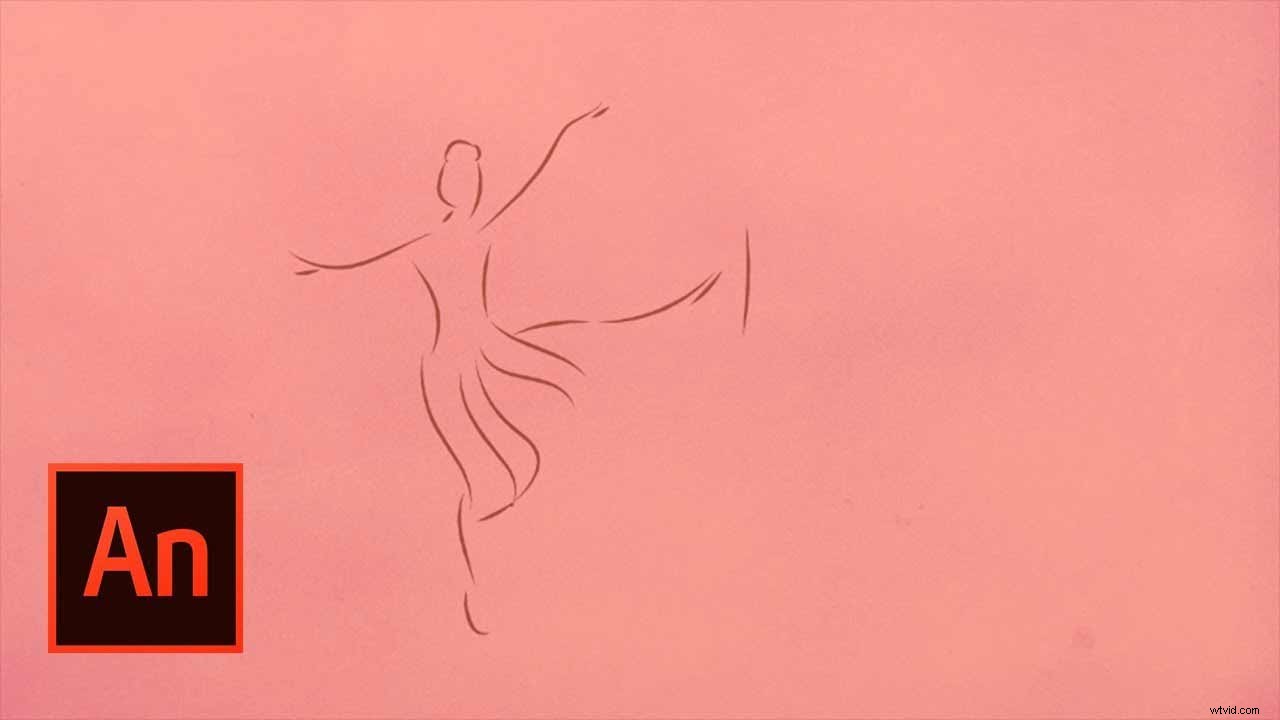
Techniek 1 – Schuif in je Scene
Door keyframes voor de positie toe te voegen en je compositie eroverheen te schuiven, creëer je een glijdende animatie voor je compositie. Vergeet niet om de After Effects-compositie te maken in dezelfde grootte als uw originele Illustrator-compositie, zodat u nu een geweldige glijdende beweging krijgt. Met behulp van easy-elastische keyframes en een grafische editor kun je je beweging perfect afstemmen.
Techniek 2 - Uw objecten animeren
Voeg een keyframe toe voor alle lagen die u wilt animeren. Ga vooruit in de tijd en keyframe het opnieuw. Vervolgens kun je een eenvoudige X- en Y-schuifbeweging toevoegen voor je elementen zoals de zon en wolken om je een prachtige beweging in je compositie te geven. Je kunt ook het poppetje-speldgereedschap gebruiken om een geanimeerde boom voor je stad te maken. Selecteer het gereedschap op de werkbalk en speld de punten naar boven en onder en animeer het zoals u dat wilt.
Techniek 3 – Belichtingseffecten
Met behulp van de lagen en het selectiegereedschap kun je de kleur van de lichten in je compositie veranderen. Selecteer kleurcorrectie in het menu en u kunt de kleur van de lichten voor uw scène wijzigen. Door de keyframes in een lus te plaatsen, kunt u samen met de bewegende boom een geweldig knipperend lichteffect creëren voor uw lichten.
Techniek 4 – Deeltjes
Om de sneeuw in de scène te maken, moet je het volgende doen, begin met het maken van een cirkel in je compositie en pas vervolgens de laag aan zodat deze ongeveer 200 x 200 groot is. Vervolgens maak je een nieuwe effen laag die even groot is als je compositie. Selecteer effecten en simulatie en grafiek cc deeltjeswereld uit het menu. Met producer vergroot je de straal X tot ongeveer 4 en je ziet de deeltjes op de compositie. Plaats de zender boven de compositie om de sneeuw die naar beneden valt te simuleren. Stel het object in op gestructureerd vierkant en stel de textuur in op sneeuwcompositie, verander de kleur in wit. Volg de instellingen op de video om de sneeuw in te stellen zoals jij dat wilt met het geboortecijfer en de dichtheid.
Met deze technieken zou je in After Effects een mooie winter vectoranimatie moeten kunnen maken en deze kunnen verfijnen uw eigen stijl om meeslepende bewegende beelden en uitlegvideo's te maken.
